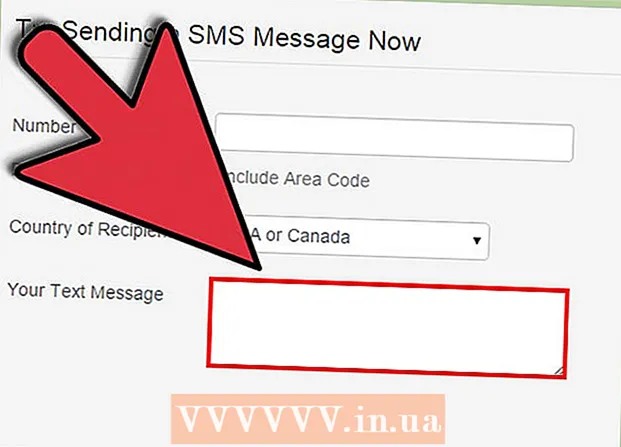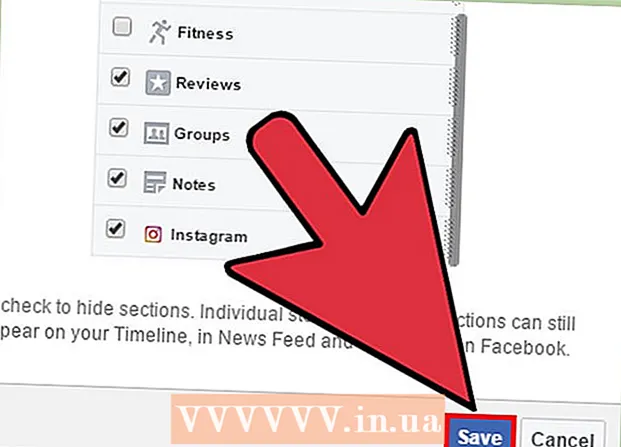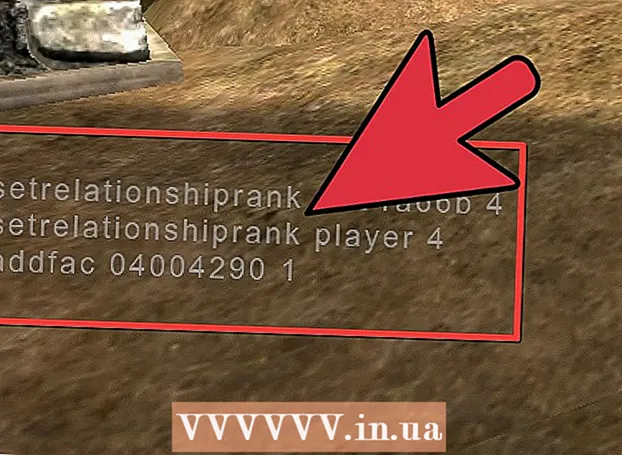ผู้เขียน:
John Stephens
วันที่สร้าง:
23 มกราคม 2021
วันที่อัปเดต:
1 กรกฎาคม 2024

เนื้อหา
บทความวิกิฮาวนี้จะแนะนำวิธีการลงชื่อเข้าใช้บัญชี Apple iCloud ของคุณ คุณสามารถลงชื่อเข้าใช้ iCloud บนคอมพิวเตอร์ iPhone, iPad หรือ Mac ได้โดยใช้การตั้งค่า iCloud ในตัว หากคุณต้องการใช้ iCloud บนคอมพิวเตอร์ Windows ของคุณให้ดาวน์โหลดโปรแกรม iCloud สำหรับ Windows นอกจากนี้เว็บไซต์ iCloud ยังสามารถใช้ล็อกอินบนคอมพิวเตอร์เครื่องใดก็ได้
ขั้นตอน
วิธีที่ 1 จาก 4: บน iPhone และ iPad
การตั้งค่าสำหรับ iPhone แตะแอพการตั้งค่าที่มีไอคอนเฟืองในกรอบสีเทา
. คลิกโลโก้ Windows ที่มุมล่างซ้ายของหน้าจอ

icloud ที่ด้านบนสุดของเมนูเริ่ม หน้าต่าง iCloud จะเด้งขึ้นมา
. คลิกโลโก้ Apple ที่มุมบนซ้ายของหน้าจอ เมนูแบบเลื่อนลงจะปรากฏขึ้น
iCloud บนหน้าต่าง System Preferences หน้าต่าง iCloud จะเปิดขึ้น

ป้อนที่อยู่อีเมล Apple ID ของคุณ ป้อนที่อยู่อีเมลที่คุณใช้เพื่อลงชื่อเข้าใช้บัญชี iCloud ของคุณ
คลิกปุ่ม ต่อไป สีน้ำเงินอยู่ท้ายหน้าต่าง

ใส่รหัสผ่าน. ป้อนรหัสผ่านที่คุณใช้เพื่อลงชื่อเข้าใช้บัญชี iCloud ของคุณ
คลิกปุ่ม เข้าสู่ระบบ ที่ด้านล่างของหน้าต่าง คุณจะลงชื่อเข้าใช้บัญชี iCloud บน Mac ของคุณ
- คอมพิวเตอร์ของคุณอาจถามว่าคุณต้องการดาวน์โหลดข้อมูล iCloud ไปยัง Mac ของคุณหรือไม่ ทำตามคำแนะนำบนหน้าจอ
วิธีที่ 4 จาก 4: โดยเว็บไซต์
เปิดเว็บไซต์ iCloud ไปที่ https://www.icloud.com/ ในเว็บเบราว์เซอร์บนคอมพิวเตอร์ของคุณ
ป้อนที่อยู่อีเมล Apple ID ของคุณ ป้อนอีเมลของบัญชี iCloud ของคุณในกล่องข้อความกลางหน้า
คลิกที่เครื่องหมาย → ทางด้านขวาของที่อยู่อีเมลที่คุณเพิ่งป้อน ช่องข้อความ "รหัสผ่าน" จะเปิดขึ้นด้านล่างช่องปัจจุบัน
ป้อนรหัสผ่าน Apple ID ของคุณ ป้อนรหัสผ่านที่คุณใช้เพื่อลงชื่อเข้าใช้ iCloud ในช่อง "รหัสผ่าน"
คลิกที่เครื่องหมาย → อยู่ทางขวาของช่อง "รหัสผ่าน" คุณจะลงชื่อเข้าใช้บัญชี iCloud ของคุณ โฆษณา
คำแนะนำ
- หากคุณเปิดใช้งานการรับรองความถูกต้องด้วยสองปัจจัยสำหรับบัญชี iCloud ของคุณคุณจะต้องใช้อุปกรณ์ iOS ที่ลงชื่อเข้าใช้ (เช่น iPhone) เพื่อดูรหัส 6 ตัวที่ส่งถึงคุณและป้อนลงในช่องลงชื่อเข้าใช้ icloud.
คำเตือน
- อย่าให้บัญชี iCloud ของคุณลงชื่อเข้าใช้บนคอมพิวเตอร์ iPhone หรือ iPad ที่แชร์